無料テンプレートのご利用前に必ずお読み下さい(※利用規約のご案内)
このテンプレートは、Template Partyにて無料配布している『ビジネスサイト向け 無料ホームページテンプレート tp_biz38』です。必ずダウンロード先のサイトの利用規約をご一読の上でご利用下さい。
■HP最下部の著作表示『Web Design:Template-Party』は無断で削除しないで下さい。
わざと見えなく加工する事も禁止です。
■どうしても下部の著作を外したい場合は
Template-Partyのライセンス契約を行う事でHP下部の著作を外す事ができます。
スマートフォン向けメニューの開閉ブロックについて
当テンプレートの開閉ブロックパーツは有限会社クリタス様提供のプログラムを使用しています。openclose.jsファイルは改変せずにご利用下さい。
また、当サイトのテンプレート以外に使いたいなど、「プログラムのみ」を使う場合はこちらの規約をお守り下さい。
当テンプレートについて
当テンプレートはhtml5+CSS3(レスポンシブWEBデザイン)です
当テンプレートは、パソコン、スマホ、タブレットでhtml共通のレスポンシブWEBデザインになっております。
古いブラウザ(※特にIE8以下)で閲覧した場合にCSSの一部が適用されない(各を丸くする加工やグラデーションなどの加工等)のでご注意下さい。
各デバイスごとのレイアウトチェックは
最終的なチェックは実際のタブレットやスマホで行うのがおすすめですが、臨時チェックは最新のブラウザ(IEならIE10以降)で行う事もできます。ブラウザの幅を狭くしていくと、各端末サイズに合わせたレイアウトになります。
各デバイス用のスタイル変更は
cssフォルダのstyle.cssファイルで行って下さい。詳しい説明も入っています。
前半はパソコン環境を含めた全端末の共通設定になります。中盤以降、各端末向けのスタイルが追加設定されています。
media=" (~)"の「~」部分でcssを切り替えるディスプレイのサイズを設定しています。ここは必要に応じて変更も可能です。
スマホ・タブレットなどの小さい端末環境(※幅800px以下の環境)でのみ
メインメニューが折りたたみ式(3本バーアイコン化)になります。バーのスタイル設定もstyle.cssで行う事ができます。
画像ベースは
「base」フォルダに入っていますのでご自由にご活用下さい。
写真の元素材を当社運営のPHOTO-CHIPSやDECORUTOで配布している場合もございます。